php小编西瓜为你解答Win11文件加密勾选不了的问题。在使用Win11系统时,有时会遇到文件加密无法勾选的情况,给用户带来了一定的困扰。造成这种问题的原因有很多,可能是系统设置的问题,也可能是文件权限的限制。不过,不用担心,我们有一些解决方法可以帮助你解决这个问题,让你顺利使用文件加密功能。下面让我们一起来看看具体的解决方法吧!
win11文件加密勾选不了的解决方法
1、首先按键盘上的【Win + X】组合键,或者右键点击任务栏底部的【Windows开始徽标】,从隐藏菜单项中选择【运行】。
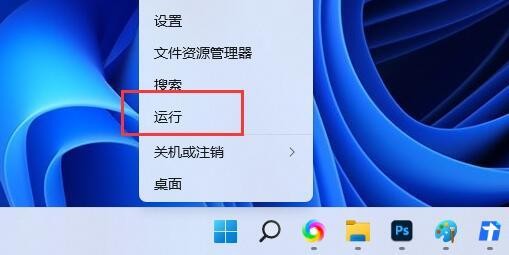
2、运行窗口,输入【regedit】命令,按“确定”或“enter”,打开注册表编辑器。
3、注册表编辑器窗口,依次展开到以下路径:
HKEY_LOCAL_MACHINESYSTEMCurrentControlSetServicesDnscacheParametersDohWellKnownServers

4、DohWellKnownServers下,存储的就是可以使用加密的【DNS地址】,默认情况下,只能为这些DNS地址开启加密功能。
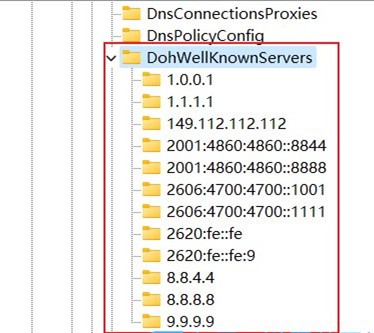
5、如果您想使用其他DNS地址,可以选择【DohWellKnownServers】,然后点击右键,【新建项】,直接命名为DNS地址即可。
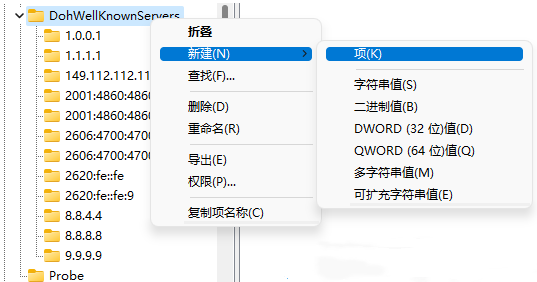
以上是win11文件加密勾选不了怎么回事?win11文件加密勾选不了的解决方法的详细内容。更多信息请关注PHP中文网其他相关文章!




